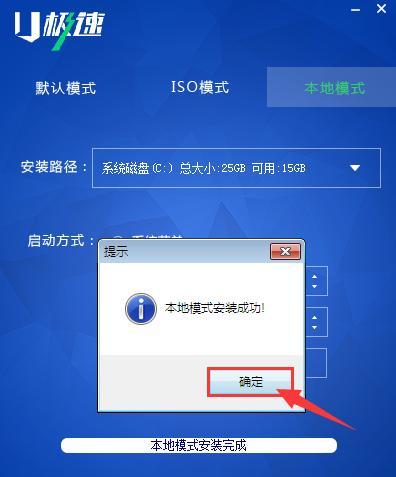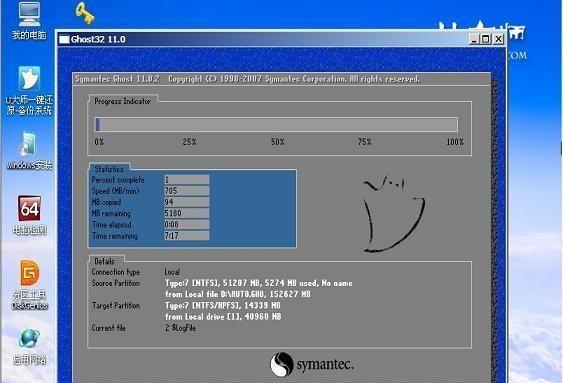在如今数码发达的时代,电脑已经成为人们生活、学习、工作中不可或缺的一部分。然而,很多人对于电脑装机仍然感到困惑。本文将详细介绍如何利用U盘启动,通过简单易懂的步骤帮助读者轻松掌握装机技巧,让你成为电脑装机的高手。
选择合适的U盘
选择一款高质量、大容量的U盘非常重要。一个容量太小的U盘可能无法存储完整的操作系统文件,而质量差的U盘可能会导致启动失败或者损坏文件。建议选择容量大于8GB并且具有良好口碑的U盘。
下载适合的操作系统镜像
根据个人需求,选择合适的操作系统并下载对应的镜像文件。常见的操作系统有Windows、Linux等,根据自己的需求进行选择。在下载镜像文件时,确保选择可信的来源,并检查文件的完整性,以免出现安全问题。
制作启动U盘
将选择好的U盘格式化,确保其空白并且没有重要数据。使用专业的U盘启动制作工具,如Rufus、WinToUSB等,将操作系统镜像写入U盘。这样就制作出了一张可以启动安装操作系统的U盘。
设置电脑启动顺序
在装机之前,需要进入电脑的BIOS设置界面,将U盘设置为首先启动的设备。不同电脑的进入BIOS设置方法可能不同,一般是在开机过程中按下特定的快捷键(如F2、Delete键)进入。找到“启动顺序”或类似选项,将U盘设置为第一启动选项。
重启电脑并进入U盘启动
保存BIOS设置后,重新启动电脑。在开机过程中,按下刚才设置的快捷键进入启动菜单,在菜单中选择U盘作为启动设备。然后按照屏幕上的提示进行操作,进入安装程序。
选择语言和时区
在安装程序界面上,选择适合自己的语言和时区设置。这些设置对于之后的系统使用非常重要,确保选择正确可以避免不必要的麻烦。
磁盘分区
安装程序会显示已连接的硬盘或固态硬盘的信息,在这一步需要进行磁盘分区。可以选择将整个硬盘作为一个分区,也可以根据需求自定义分区大小和数量。注意,如果硬盘中已有数据,请提前备份,以免丢失。
安装操作系统
在完成磁盘分区后,安装程序会将操作系统文件复制到硬盘中,并进行系统设置。这个过程可能需要一些时间,请耐心等待。在安装过程中,根据提示设置用户名、密码等个人信息。
安装驱动程序
安装完成操作系统后,有些硬件设备可能无法正常工作,这是因为缺少相应的驱动程序。通过查找硬件设备的型号和品牌,在官方网站上下载并安装对应的驱动程序,以确保所有设备正常运行。
更新操作系统及软件
安装完成后,及时进行操作系统和软件的更新非常重要。操作系统更新可以修复一些漏洞和错误,提升系统的稳定性和安全性。同时,更新软件也能获得更好的功能和体验。
安装常用软件
根据个人需求,在装机完成后安装一些常用的软件,如浏览器、办公软件、媒体播放器等。这些软件可以帮助我们更好地利用电脑进行工作和娱乐。
优化系统设置
通过调整操作系统的一些设置,可以提升电脑的运行速度和性能。例如,关闭开机自启动程序、清理垃圾文件、优化系统内存等。
备份重要数据
装机后,务必进行重要数据的备份,以防发生意外情况导致数据丢失。可以使用外部存储设备或云存储等方式进行备份。
解决常见问题
在使用电脑过程中,可能会遇到一些常见问题,如蓝屏、死机等。在这一部分,我们将介绍一些解决这些问题的方法和技巧,帮助读者快速解决电脑故障。
维护和保养电脑
我们将分享一些关于电脑维护和保养的小技巧,以延长电脑的使用寿命并保持良好的性能。
通过本文的教程,我们详细介绍了如何以U盘启动安装操作系统的步骤。只要按照教程中的步骤一步步操作,相信大家都能轻松掌握装机技巧,成为电脑装机的高手。无论是为了个人使用还是帮助他人进行装机,这些技巧都会非常实用。希望本文对读者有所帮助,谢谢阅读!